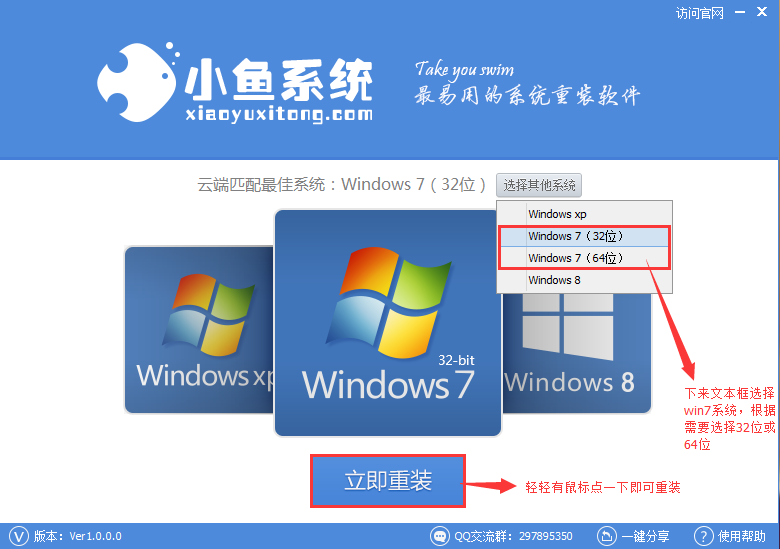win7装机纯净版系统是国内数一数二的系统了,网上一搜索,你们就知道这款win7装机纯净版系统到处都是,那么如何下载安装win7纯净版呢?就让小编告诉你win7装机纯净版安装操作步骤。
1、下载系统之家win7 64位纯净版系统。win10安装教程就来下载火(xiazaihuo.com)官网查阅相关教程!
2、右键点击下载好的系统之家Ghost Win7 64位系统文件,然后打开方式选择“WinRAR”,如下图所示:
XP一键系统重装软件使用教程
有很多朋友都不太了解XP一键系统重装软件,所以不知道XP一键重装系统软件的使用方法,不得不说这是一件悲伤的事情。那么到底XP一键重装系统软件的使用方法是什么呢?

3、用WinRAR打开系统之家Win7 64纯净版系统后,我们把它解压出来,如下图所示:

4、解压之后,我们打开Ghost文件夹,如下图所示:

5、在进入Ghost文件夹界面中,我们点击“OneKeyGhost”即可安装win7 64纯净版系统了。如下图所示:
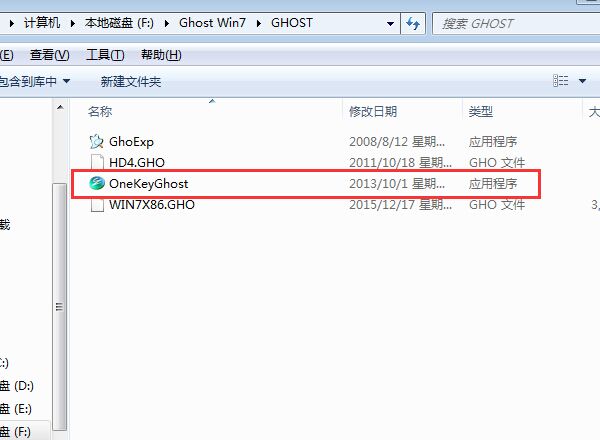
上述,就是小编帮你们整理出来的纯净版安装操作步骤了,这个win7装机教程是非常适合电脑新手使用的,所以安装win7纯净版系统是非常简单,以后电脑系统出现问题了,就不需要去找技术人员了,不用话冤枉钱!自己动手进行安装win7纯净版!
以上就是电脑技术教程《win7装机纯净版安装操作步骤》的全部内容,由下载火资源网整理发布,关注我们每日分享Win12、win11、win10、win7、Win XP等系统使用技巧!萝卜家园win7系统重装图文教程
电脑win7系统使用久了一段时间以后,发现电脑系统问题比较多,所以想进行萝卜家园win7系统重装,网友就问我,萝卜家园的win7系统如何进行系统重装,那么就让我告诉你萝卜